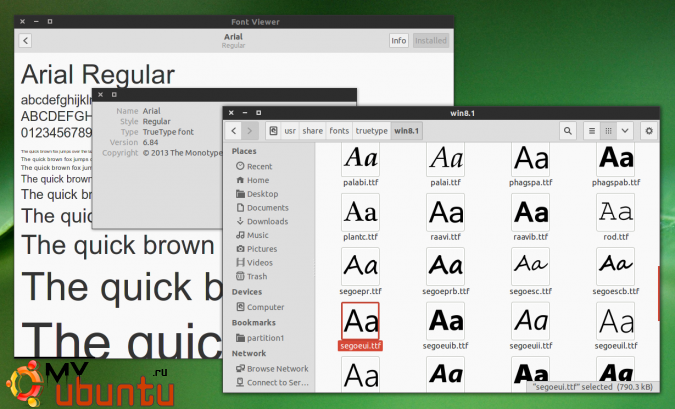
Если по какой-либо причине вам нужно использовать шрифты из последнего Microsoft Windows 8.1 или 8 в Ubuntu, и у вас нет Windows-разметки, чтобы скопировать шрифты, здесь мы приводим инструкцию, как загрузить и установить их.
Установка шрифтов Windows 8.1 в Ubuntu значит, что вы получите все новые шрифты, которые Microsoft включила в последнюю версию Windows Preview (как Segoe UI Black, Segoe UI Emoji и некоторые другие), а также свежие версии таких популярных шрифтов, как Arial, Tahoma, Calibri, Segoe UI, Verdana, Times New Roman и других.
Ниже вы найдете инструкцию для загрузки превью-версии Windows 8.1 в виде ISO-файла из Microsoft, извлечения шрифтов из образа (так как шрифты нельзя распространять) через 7zip и Wimlib и их установки в Ubuntu, для целой системы или только для вашего пользователя.
Как загрузить и установить шрифты из Windows 8.1 в Ubuntu
1. Загрузить ISO-файл Microsoft Windows 8.1 Preview
Так как шрифты нельзя распространять, вы должны извлечь их из ISO-файла Windows 8.1. Вы можете загрузить предварительную версию с сайта Microsoft — сохраните ISO-файл в вашей домашней папке. Я рекомендую версию для 32bit, так как она на один гигабайт меньше, чем для 64bit. Или же вы можете загрузить тестовый образ Microsoft Windows 8 Enterprise отсюда.
И Microsoft Windows 8.1 Preview, и Windows 8 Enterprise доступны для бесплатной загрузки с сайта Microsoft.
2. Установить утилиты, требуемые для извлечения шрифтов из ISO-файла Windows 8.1.
Нам потребуется p7zip-full и Wimlib (которые доступны в основном PPA-репозитории команды сайта WebUpd8) — вы можете установить их в Ubuntu, используя следующие команды:
sudo add-apt-repository ppa:nilarimogard/webupd8
sudo apt-get update
sudo apt-get install wimtools p7zip-full
3. Извлечь шрифты Windows 8.1 из ISO-образа
Чтобы извлечь шрифты Microsoft Windows 8.1 из ISO-файла, используйте следующие команды (команды ниже подразумевают то, что вы загрузили ISO-файл в вашу домашнюю папку:
cd
7z x WindowsBlue-ClientwithApps-32bit-English-X1899604.iso sources/install.wim
cd sources/
mkdir tmp fonts
imagex mount install.wim 1 tmp
cp tmp/Windows/Fonts/{*.ttf,cambria.ttc} fonts
imagex unmount tmp
Во второй команде имя ISO-файла может отличаться в зависимости от того, какой файл вы загрузили с сайта, поэтому вы проверить имя файла и заменить «WindowsBlue-ClientwithApps-32bit-English-X1899604.iso» на название загруженного образа, если команда не работает.
4. Дополнительно: конвертируем шрифт Cambria из TTC в TTF
Если вам нужен шрифт Cambria, то вам потребуется сконвертировать его в TTF, так как он доступен лишь в TrueType Collection (TTC), и, если вы не сконвертируете его, то вы не сможете использовать его, например, в LibreOffice. Чтобы сконвертировать его в TTF, вам нужно будет установить FontForge:
sudo apt-get install fontforge
И затем откройте терминал и выполните следующие команды (команды ниже подразумевают, что вы следовали нашим точным инструкциям и извлекли шрифты в ~/sources/fonts):
cd ~/sources/fonts/
fontforge -lang=ff -c ‘Open(«cambria.ttc(Cambria)»); Generate(«cambria.ttf»); Close(); Open(«cambria.ttc(Cambria Math)»); Generate(«cambria-math.ttf»); Close();’
5. Устанавливаем шрифты Windows 8.1 в Ubuntu
Перед продолжением удалите все шрифты, которые не нужны вам, из папки sources/fonts.
Чтобы установить шрифты из Microsoft Windows 8.1 для использования во всей системе, используйте следующие команды:
sudo mkdir -p /usr/share/fonts/truetype/win8.1
sudo cp ~/sources/fonts/*.ttf /usr/share/fonts/truetype/win8.1/
sudo fc-cache -f -v
Или, чтобы установить шрифты из Windows 8.1 только для вашего пользователя, используйте следующие команды:
mkdir -p ~/.fonts/win8.1
cp ~/sources/fonts/*.ttf ~/.fonts/win8.1/
sudo fc-cache -f -v
Теперь вы можете удалить папку «sources» из вашей домашней папки, а также загруженный ISO-файл Windows 8.1.
